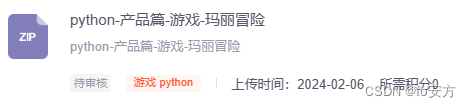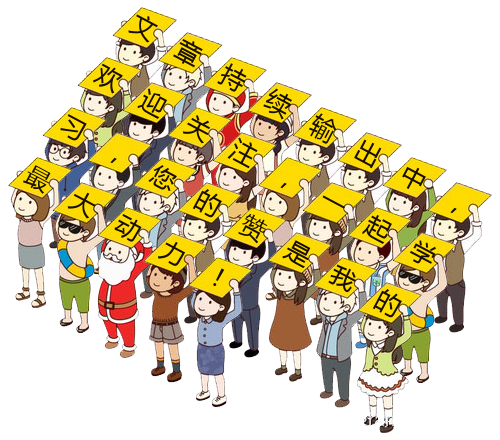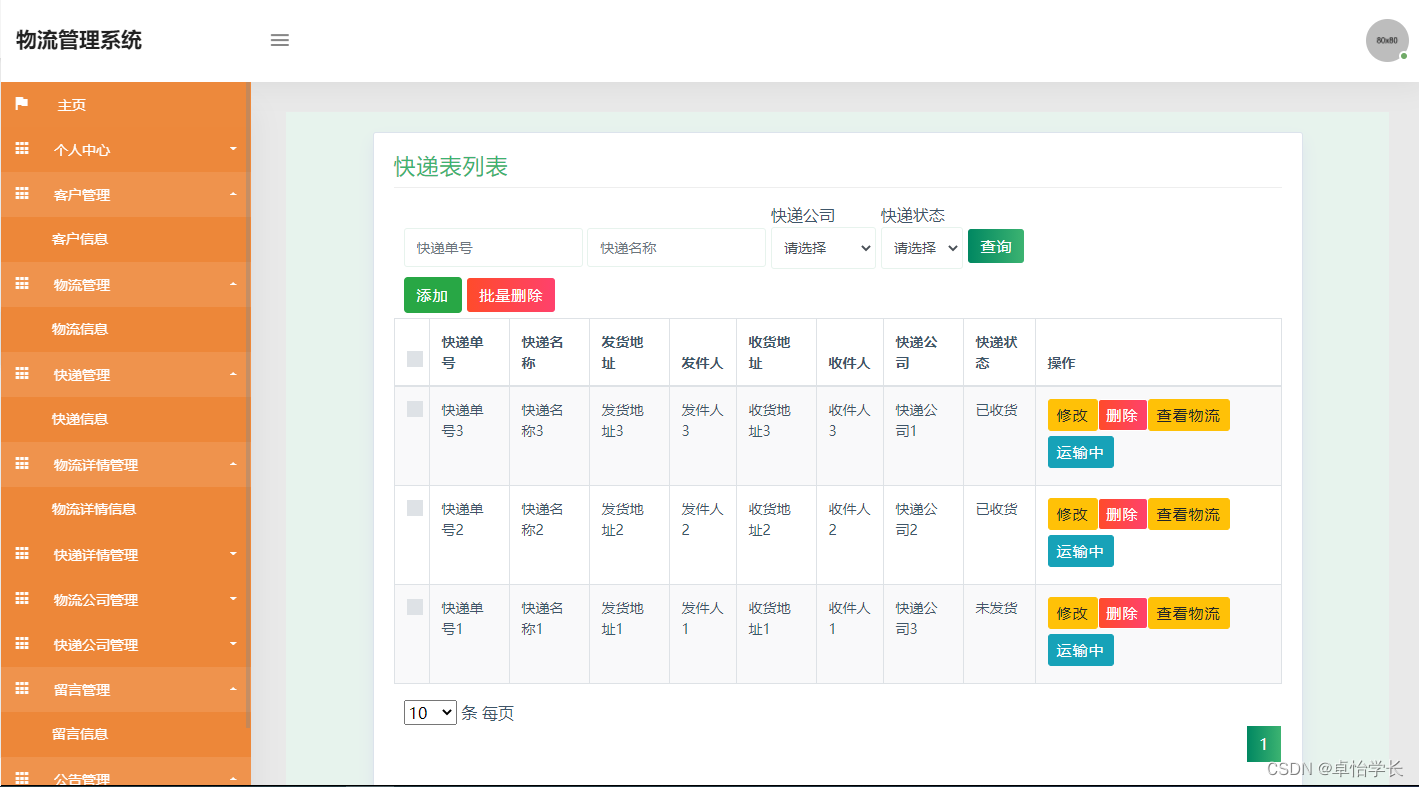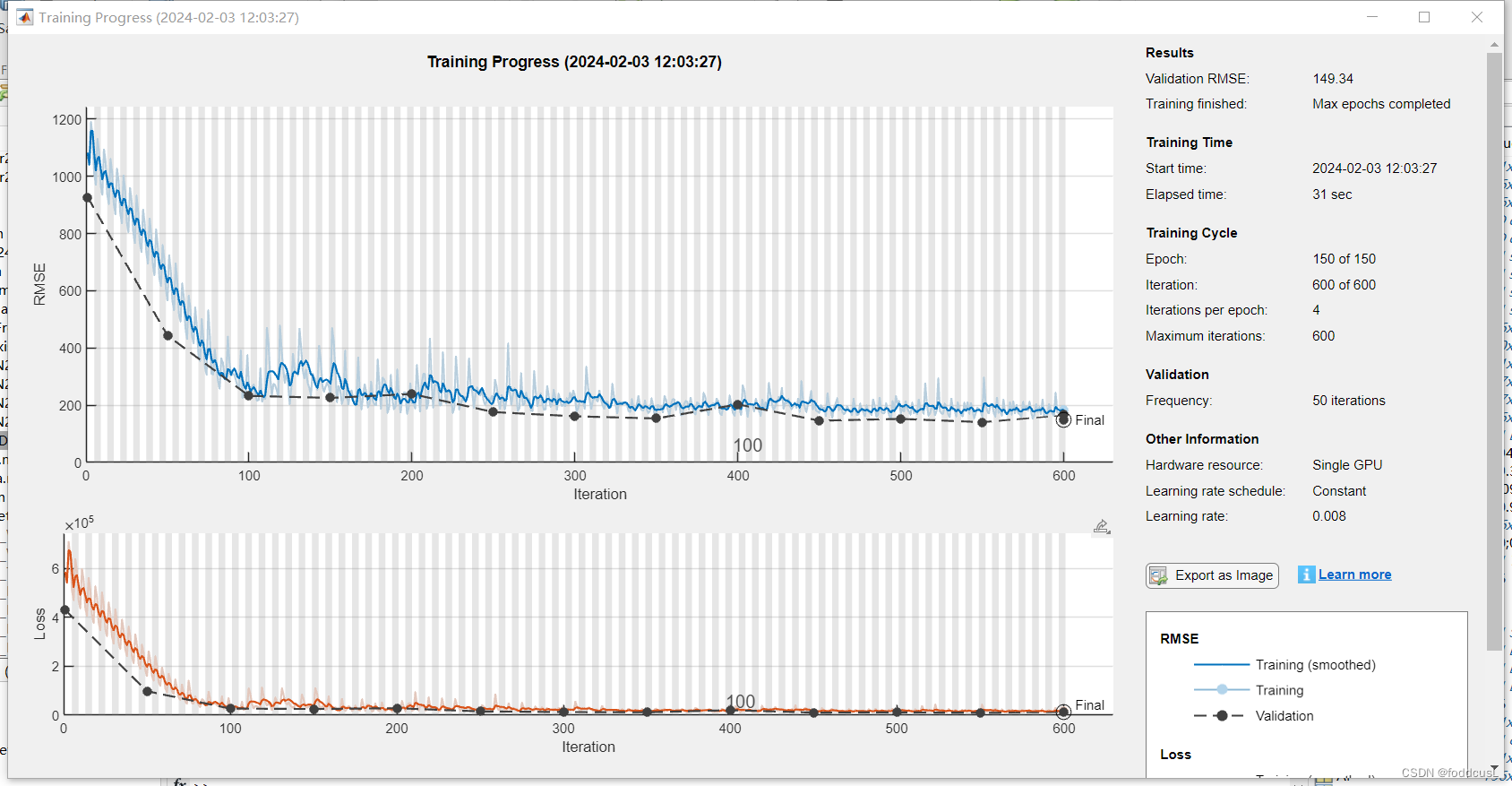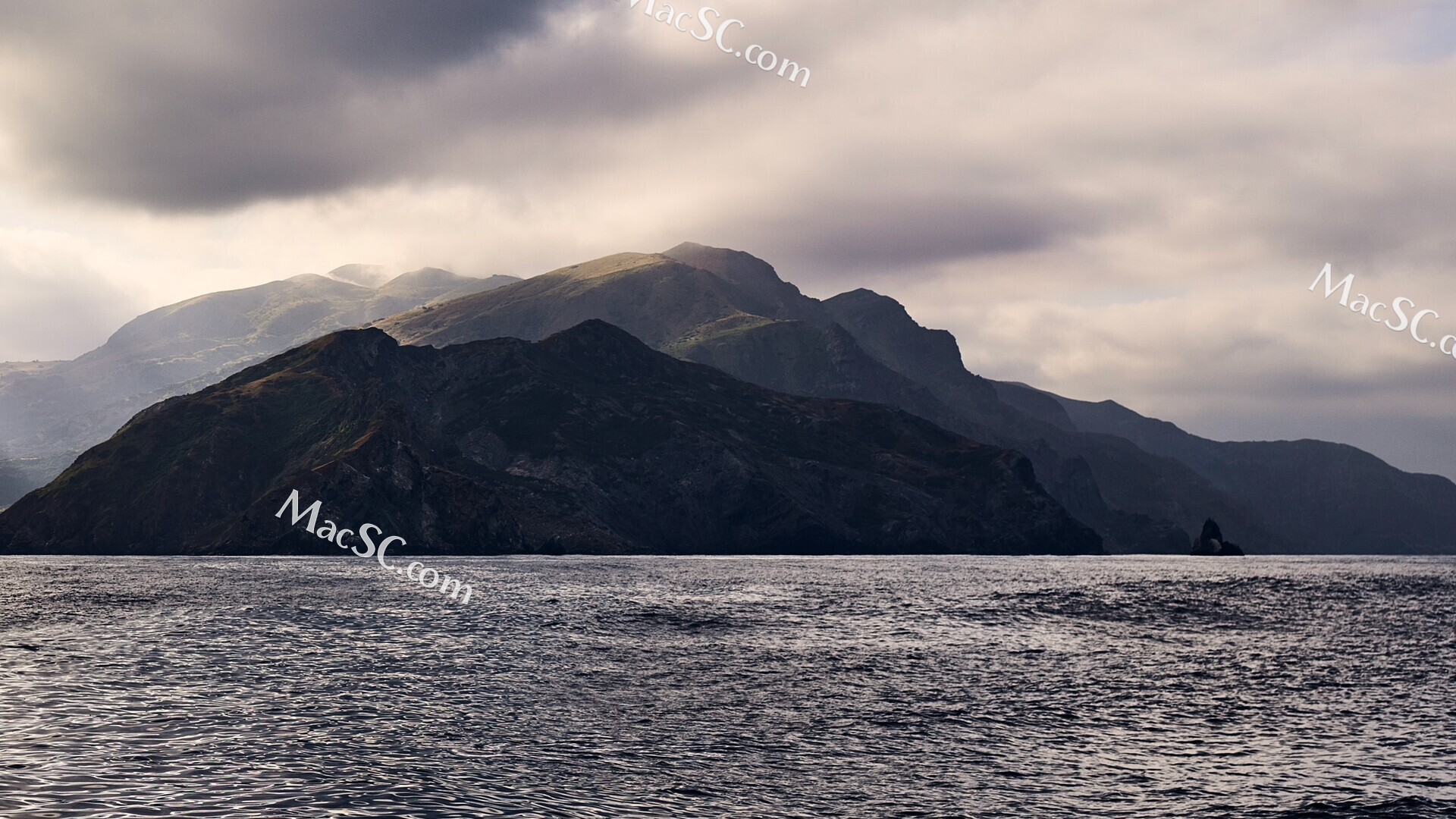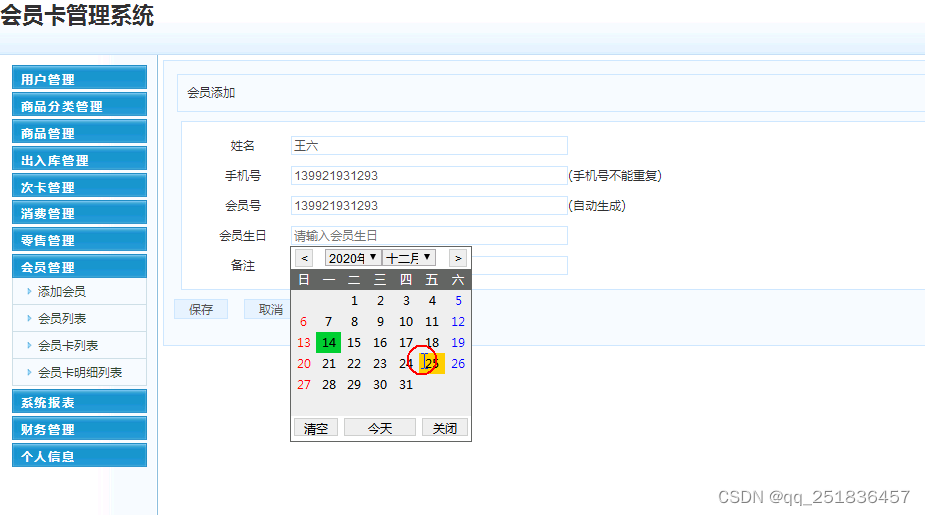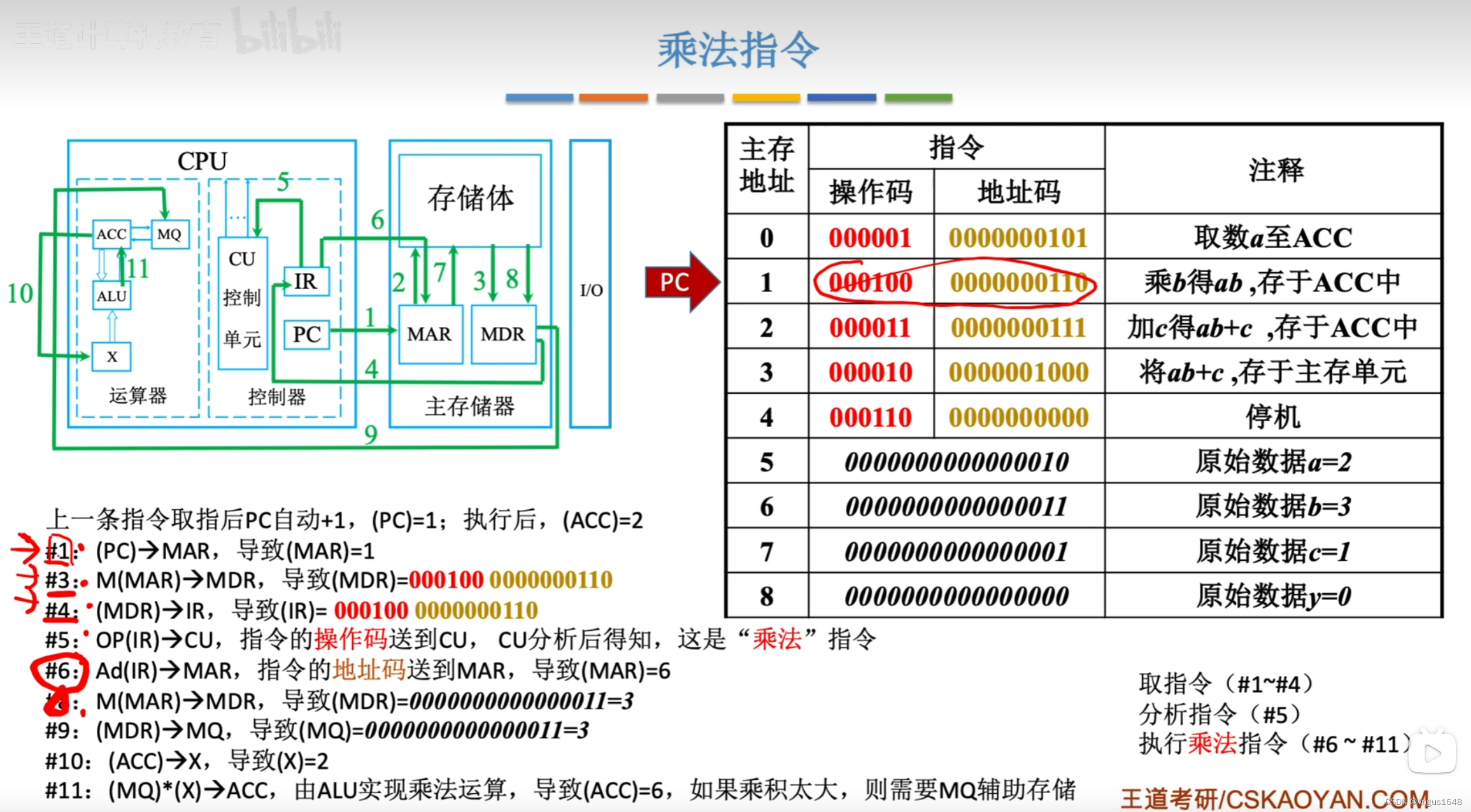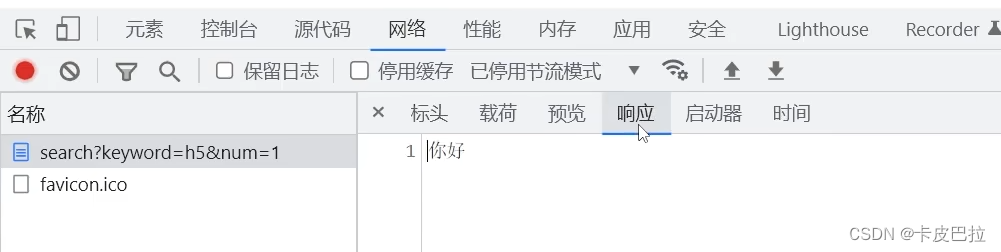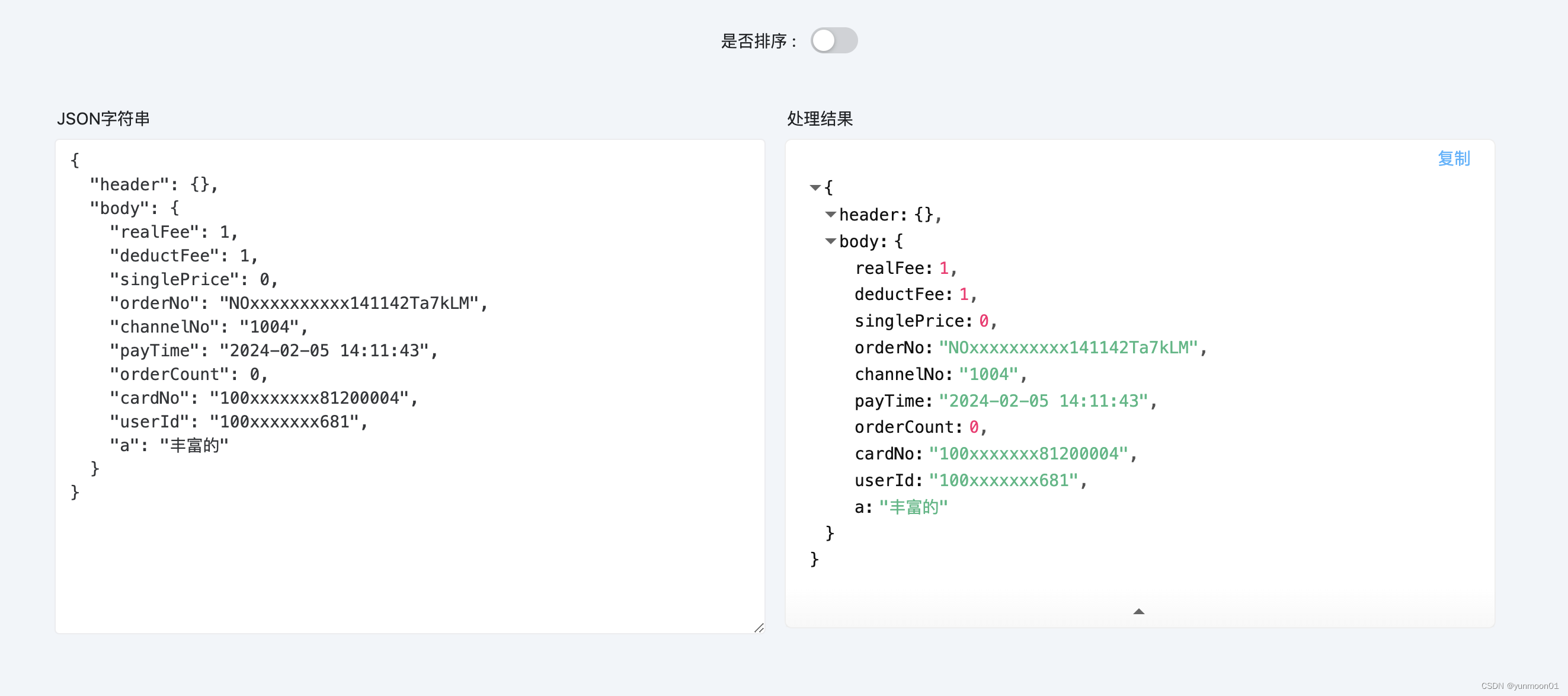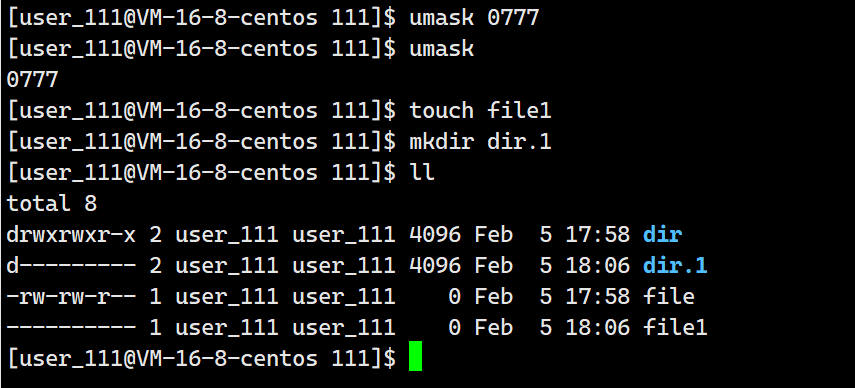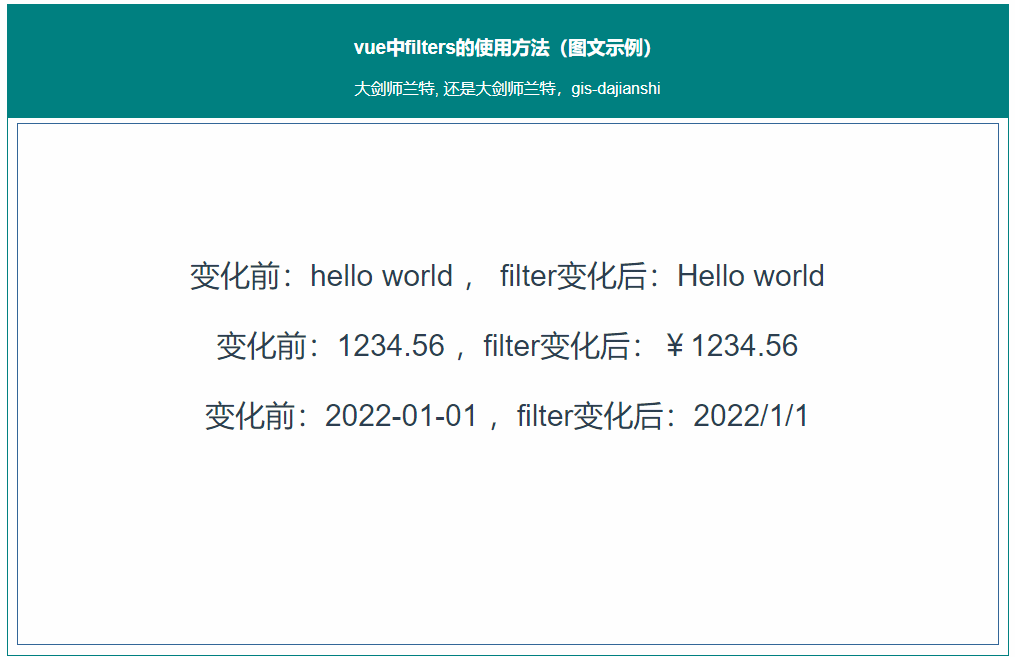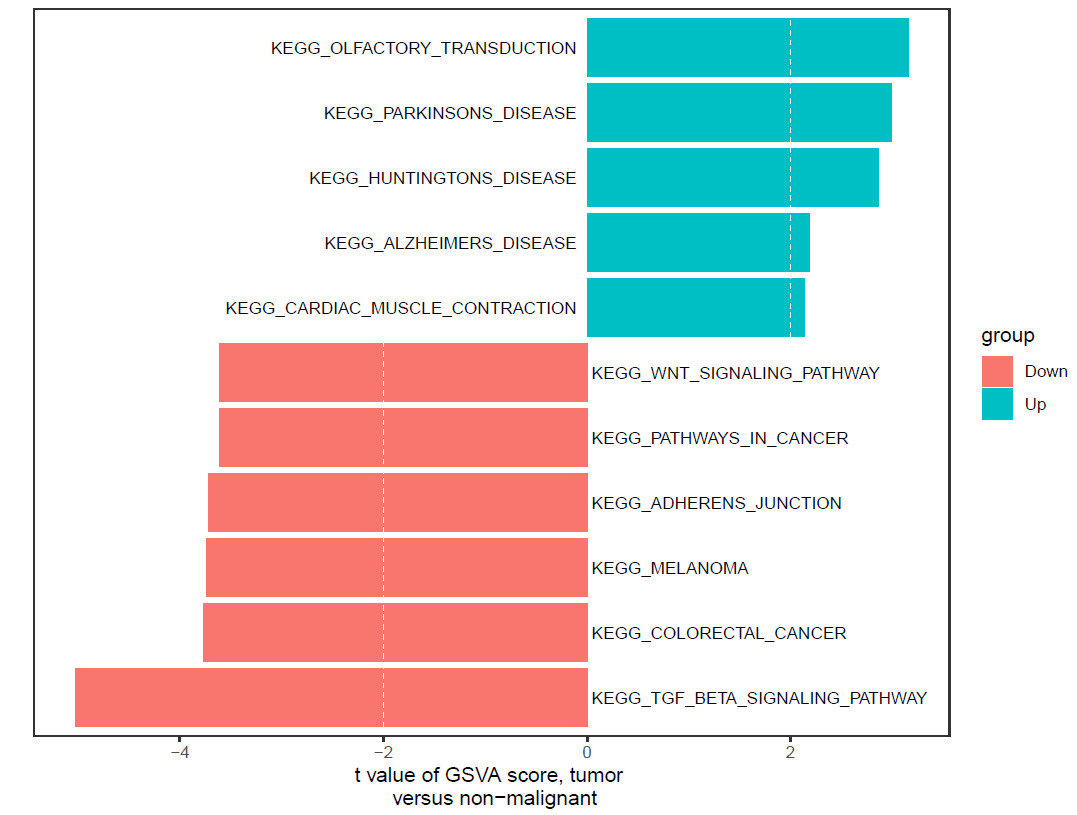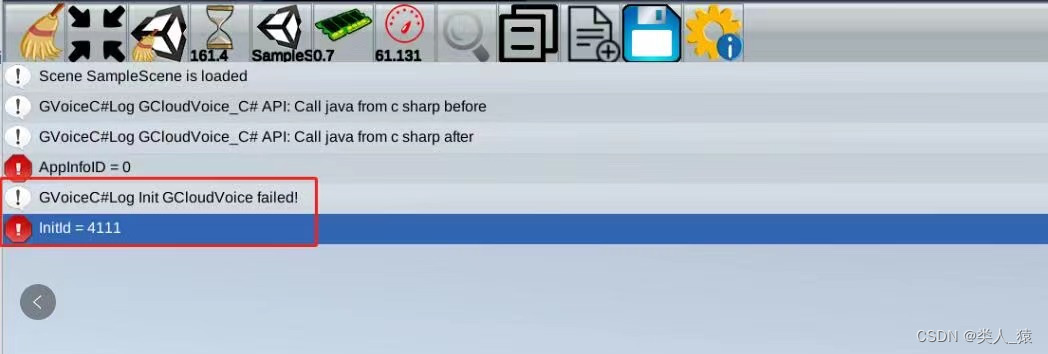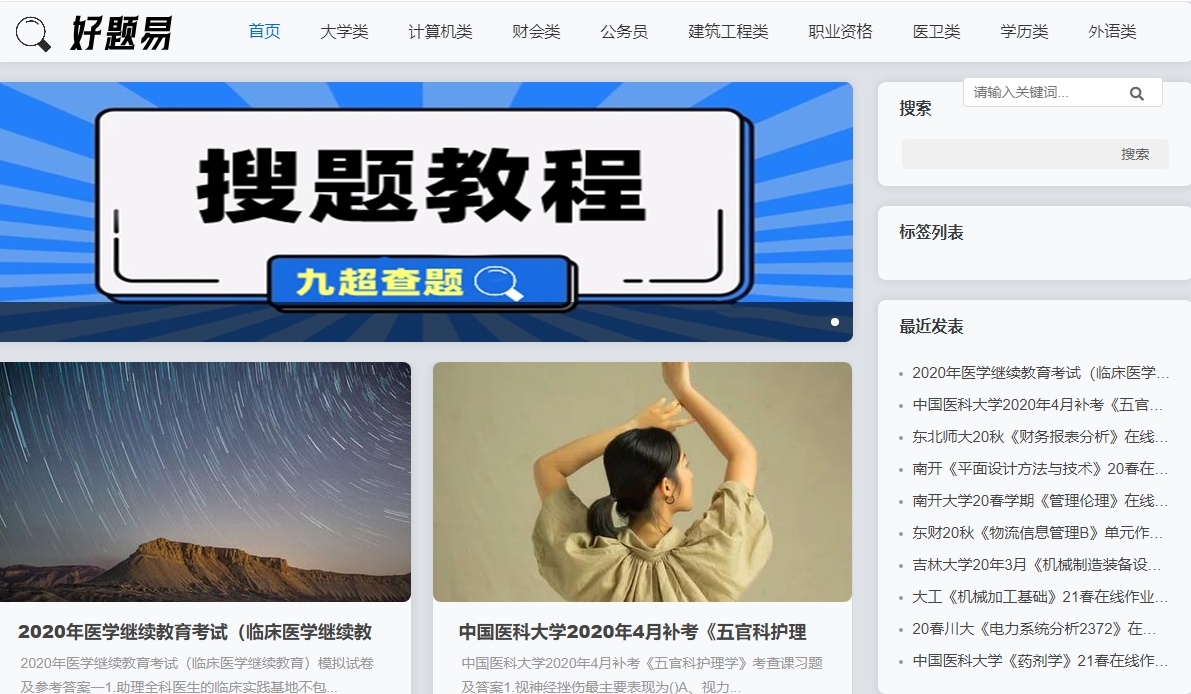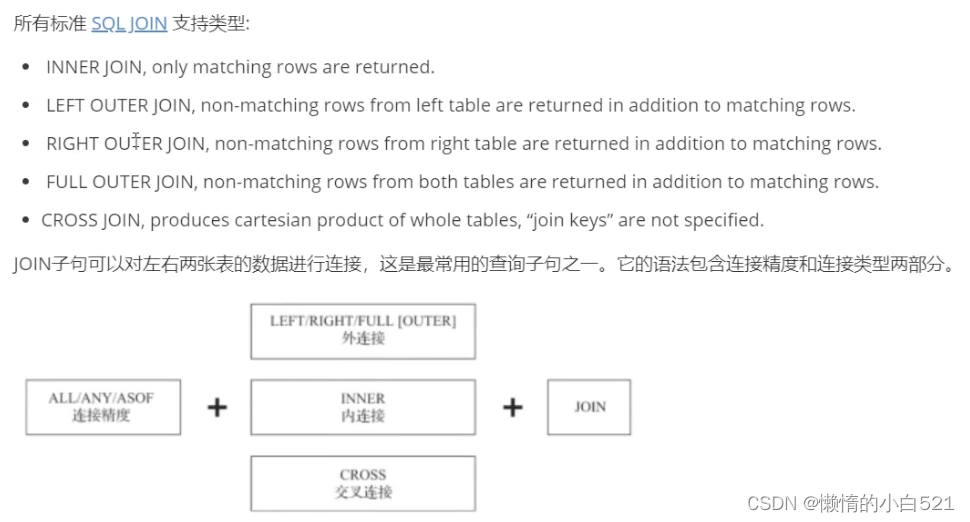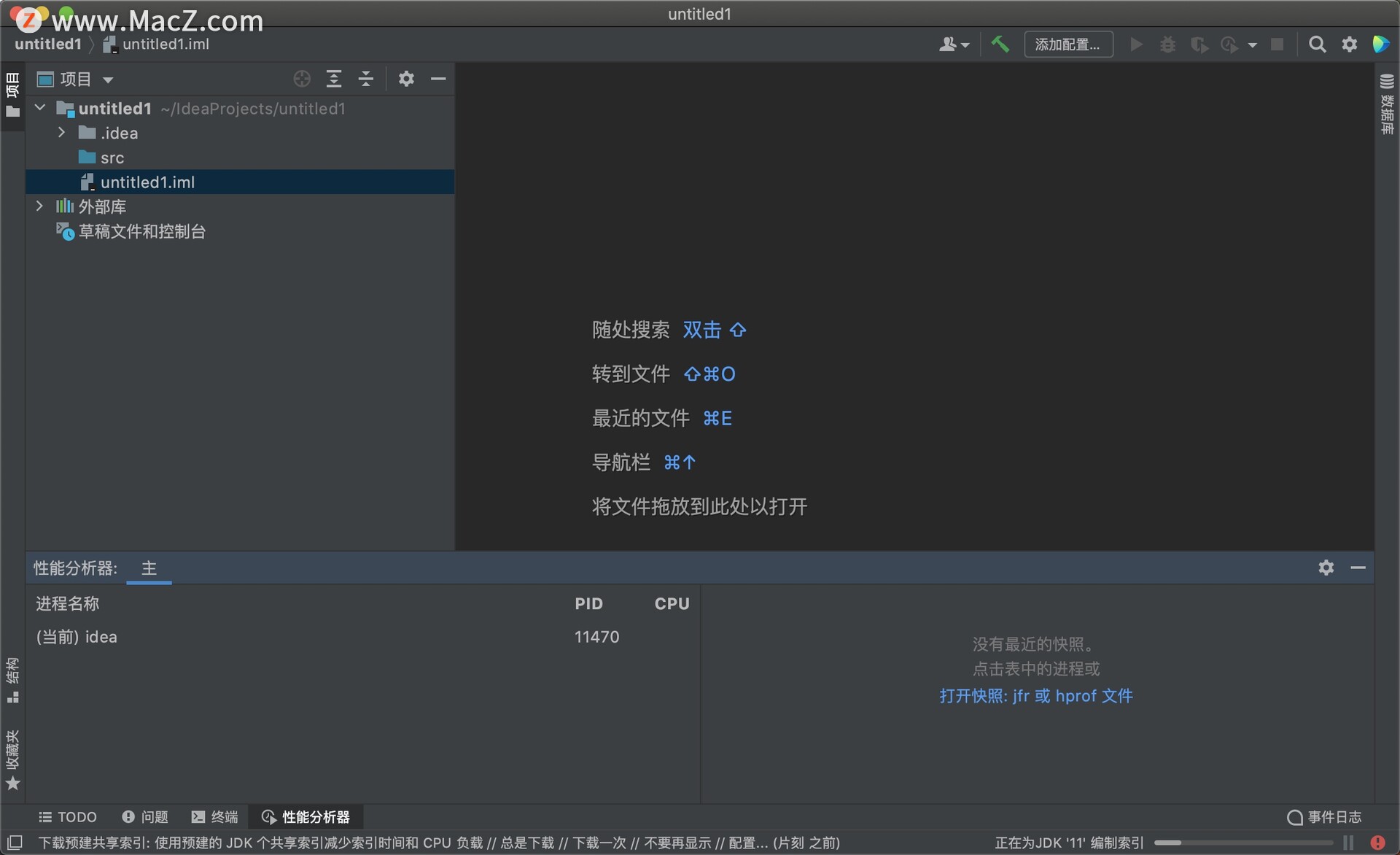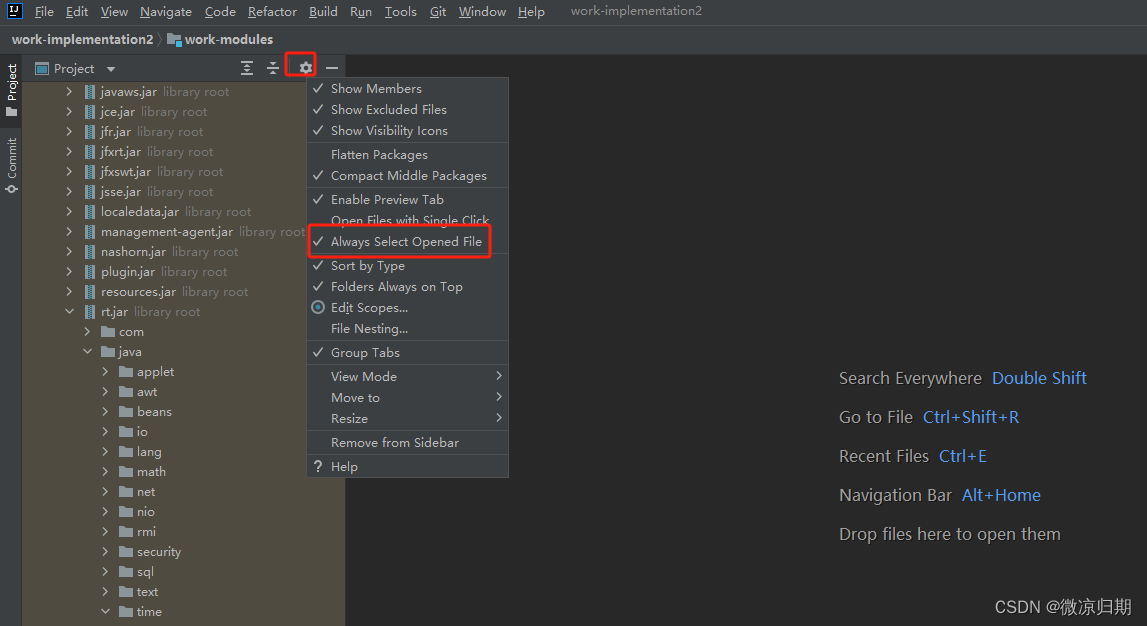文章目录
- 开发环境要求
- 运行方法
- 代码
- 效果
开发环境要求
本系统的软件开发及运行环境具体如下。
(1)操作系统:Windows 7、Windows 8、Windows 10。
(2)Python版本:Python 3.7.0。
(3)开发工具:PyCharm。
(4)Python内置模块:itertools、random。
(5)第三方模块:pygame。
注意:在使用第三方模块时,首先需要使用pip install命令安装该模块,可以在Python命令窗口中执行以下命令:
pip install pygame
运行方法
(1)启动PyCharm开发工具,单击“open”按钮打开项目源码,如图1所示。
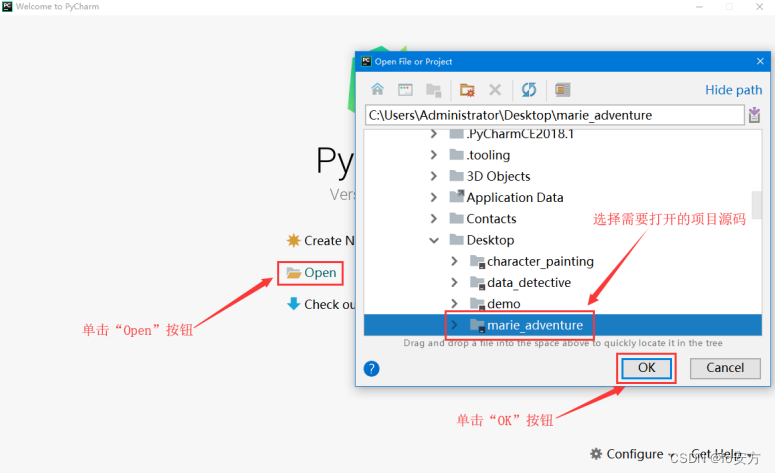
图1 打开项目源码
(2)项目源码打开完成后,打开marie.py文件,在该文件中单击鼠标右键,在弹出快捷菜单中选择“Run marie”如图2所示。
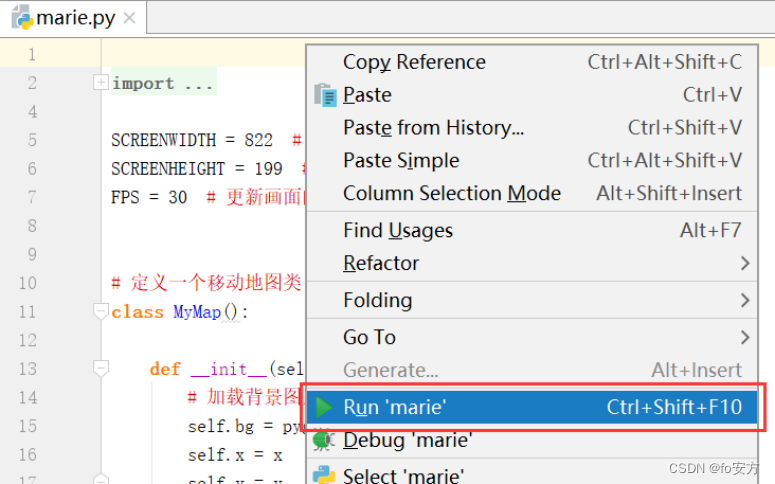
图2 选择“Run marie”
(3)项目源码正常启动后将显示如图3所示的主窗体界面。
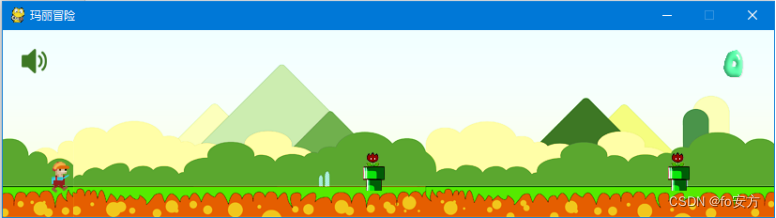
图3 主窗体界面
代码
import pygame # 将pygame库导入到python程序中
from pygame.locals import * # 导入pygame中的常量
import sys # 导入系统模块
SCREENWIDTH = 822 # 窗口宽度
SCREENHEIGHT = 199 # 窗口高度
FPS = 30 # 更新画面的时间
# 定义一个移动地图类
class MyMap():
def __init__(self, x, y):
# 加载背景图片
self.bg = pygame.image.load("image/bg.png").convert_alpha()
self.x = x
self.y = y
def map_rolling(self):
if self.x < -790: # 小于-790说明地图已经完全移动完毕
self.x = 800 # 给地图一个新的坐标点
else:
self.x -= 5 # 5个像素向左移动
# 更新地图
def map_update(self):
SCREEN.blit(self.bg, (self.x, self.y))
# 背景音乐按钮
class Music_Button():
is_open = True # 背景乐音的标记
def __init__(self):
self.open_img = pygame.image.load('image/btn_open.png').convert_alpha()
self.close_img = pygame.image.load('image/btn_close.png').convert_alpha()
self.bg_music = pygame.mixer.Sound('audio/bg_music.wav') # 加载背景音乐
# 判断鼠标是否在,按钮的范围内
def is_select(self):
# 获取鼠标,的坐标
point_x, point_y = pygame.mouse.get_pos()
w, h = self.open_img.get_size() # 获取按钮图片的大小
# 判断鼠标是否在按钮范围内
in_x = point_x > 20 and point_x < 20 + w
in_y = point_y > 20 and point_y < 20 + h
return in_x and in_y
from itertools import cycle # 导入迭代工具
# 玛丽类
class Marie():
def __init__(self):
# 初始化小玛丽矩形
self.rect = pygame.Rect(0, 0, 0, 0)
self.jumpState = False # 跳跃的状态
self.jumpHeight = 130 # 跳跃的高度
self.lowest_y = 140 # 最低坐标
self.jumpValue = 0 # 跳跃增变量
# 小玛丽动图索引
self.marieIndex = 0
self.marieIndexGen = cycle([0, 1, 2])
# 加载小玛丽图片
self.adventure_img = (
pygame.image.load("image/adventure1.png").convert_alpha(),
pygame.image.load("image/adventure2.png").convert_alpha(),
pygame.image.load("image/adventure3.png").convert_alpha(),
)
self.jump_audio = pygame.mixer.Sound('audio/jump.wav') # 跳音效
self.rect.size = self.adventure_img[0].get_size()
self.x = 50; # 绘制小玛丽的X坐标
self.y = self.lowest_y; # 绘制小玛丽的Y坐标
self.rect.topleft = (self.x, self.y)
# 跳状态
def jump(self):
self.jumpState = True
# 小玛丽移动
def move(self):
if self.jumpState: # 当起跳的时候
if self.rect.y >= self.lowest_y: # 如果站在地上
self.jumpValue = -5 # 以5个像素值向上移动
if self.rect.y <= self.lowest_y - self.jumpHeight: # 小玛丽到达顶部回落
self.jumpValue = 5 # 以5个像素值向下移动
self.rect.y += self.jumpValue # 通过循环改变玛丽的Y坐标
if self.rect.y >= self.lowest_y: # 如果小玛丽回到地面
self.jumpState = False # 关闭跳跃状态
# 绘制小玛丽
def draw_marie(self):
# 匹配小玛丽动图
marieIndex = next(self.marieIndexGen)
# 绘制小玛丽
SCREEN.blit(self.adventure_img[marieIndex],
(self.x, self.rect.y))
import random # 随机数
# 障碍物类
class Obstacle():
score = 1 # 分数
move = 5 # 移动距离
obstacle_y = 150 # 障碍物y坐标
def __init__(self):
# 初始化障碍物矩形
self.rect = pygame.Rect(0, 0, 0, 0)
# 加载障碍物图片
self.missile = pygame.image.load("image/missile.png").convert_alpha()
self.pipe = pygame.image.load("image/pipe.png").convert_alpha()
# 加载分数图片
self.numbers = (pygame.image.load('image/0.png').convert_alpha(),
pygame.image.load('image/1.png').convert_alpha(),
pygame.image.load('image/2.png').convert_alpha(),
pygame.image.load('image/3.png').convert_alpha(),
pygame.image.load('image/4.png').convert_alpha(),
pygame.image.load('image/5.png').convert_alpha(),
pygame.image.load('image/6.png').convert_alpha(),
pygame.image.load('image/7.png').convert_alpha(),
pygame.image.load('image/8.png').convert_alpha(),
pygame.image.load('image/9.png').convert_alpha())
# 加载加分音效
self.score_audio = pygame.mixer.Sound('audio/score.wav') # 加分
# 0和1随机数
r = random.randint(0, 1)
if r == 0: # 如果随机数为0显示导弹障碍物相反显示管道
self.image = self.missile # 显示导弹障碍
self.move = 15 # 移动速度加快
self.obstacle_y = 100 # 导弹坐标在天上
else:
self.image = self.pipe # 显示管道障碍
# 根据障碍物位图的宽高来设置矩形
self.rect.size = self.image.get_size()
# 获取位图宽高
self.width, self.height = self.rect.size
# 障碍物绘制坐标
self.x = 800
self.y = self.obstacle_y
self.rect.center = (self.x, self.y)
# 障碍物移动
def obstacle_move(self):
self.rect.x -= self.move
# 绘制障碍物
def draw_obstacle(self):
SCREEN.blit(self.image, (self.rect.x, self.rect.y))
# 获取分数
def getScore(self):
self.score
tmp = self.score;
if tmp == 1:
self.score_audio.play() # 播放加分音乐
self.score = 0;
return tmp;
# 显示分数
def showScore(self, score):
# 获取得分数字
self.scoreDigits = [int(x) for x in list(str(score))]
totalWidth = 0 # 要显示的所有数字的总宽度
for digit in self.scoreDigits:
# 获取积分图片的宽度
totalWidth += self.numbers[digit].get_width()
# 分数横向位置
Xoffset = (SCREENWIDTH - (totalWidth+30))
for digit in self.scoreDigits:
# 绘制分数
SCREEN.blit(self.numbers[digit], (Xoffset, SCREENHEIGHT * 0.1))
# 随着数字增加改变位置
Xoffset += self.numbers[digit].get_width()
# 游戏结束的方法
def game_over():
bump_audio = pygame.mixer.Sound('audio/bump.wav') # 撞击
bump_audio.play() # 播放撞击音效
# 获取窗体宽、高
screen_w = pygame.display.Info().current_w
screen_h = pygame.display.Info().current_h
# 加载游戏结束的图片
over_img = pygame.image.load('image/gameover.png').convert_alpha()
# 将游戏结束的图片绘制在窗体的中间位置
SCREEN.blit(over_img, ((screen_w - over_img.get_width()) / 2,
(screen_h - over_img.get_height()) / 2))
def mainGame():
score = 0 # 得分
over = False # 游戏结束标记
global SCREEN, FPSCLOCK
pygame.init() # 经过初始化以后我们就可以尽情地使用pygame了。
# 使用Pygame时钟之前,必须先创建Clock对象的一个实例,
# 控制每个循环多长时间运行一次。
FPSCLOCK = pygame.time.Clock()
SCREEN = pygame.display.set_mode((SCREENWIDTH, SCREENHEIGHT)) # 通常来说我们需要先创建一个窗口,方便我们与程序的交互。
pygame.display.set_caption('玛丽冒险') # 设置窗口标题
# 创建地图对象
bg1 = MyMap(0, 0)
bg2 = MyMap(800, 0)
# 创建小玛丽对象
marie = Marie()
addObstacleTimer = 0 # 添加障碍物的时间
list = [] # 障碍物对象列表
music_button = Music_Button() # 创建背景音乐按钮对象
btn_img = music_button.open_img # 设置背景音乐按钮的默认图片
music_button.bg_music.play(-1) # 循环播放背景音乐
while True:
# 获取单击事件
for event in pygame.event.get():
if event.type == pygame.MOUSEBUTTONUP: # 判断鼠标事件
if music_button.is_select(): # 判断鼠标是否在静音按钮范围
if music_button.is_open: # 判断背景音乐状态
btn_img = music_button.close_img # 单击后显示关闭状态的图片
music_button.is_open = False # 关闭背景音乐状态
music_button.bg_music.stop() # 停止背景音乐的播放
else:
btn_img = music_button.open_img
music_button.is_open = True
music_button.bg_music.play(-1)
# 如果单击了关闭窗口就将窗口关闭
if event.type == QUIT:
pygame.quit() # 退出窗口
sys.exit() # 关闭窗口
# 单击键盘空格键,开启跳的状态
if event.type == KEYDOWN and event.key == K_SPACE:
if marie.rect.y >= marie.lowest_y: # 如果小玛丽在地面上
marie.jump_audio.play() # 播放小玛丽跳跃音效
marie.jump() # 开启小玛丽跳的状态
if over == True: # 判断游戏结束的开关是否开启
mainGame() # 如果开启将调用mainGame方法重新启动游戏
if over == False:
# 绘制地图起到更新地图的作用
bg1.map_update()
# 地图移动
bg1.map_rolling()
bg2.map_update()
bg2.map_rolling()
# 小玛丽移动
marie.move()
# 绘制小玛丽
marie.draw_marie()
# 计算障碍物间隔时间
if addObstacleTimer >= 1300:
r = random.randint(0, 100)
if r > 40:
# 创建障碍物对象
obstacle = Obstacle()
# 将障碍物对象添加到列表中
list.append(obstacle)
# 重置添加障碍物时间
addObstacleTimer = 0
# 循环遍历障碍物
for i in range(len(list)):
# 障碍物移动
list[i].obstacle_move()
# 绘制障碍物
list[i].draw_obstacle()
# 判断小玛丽与障碍物是否碰撞
if pygame.sprite.collide_rect(marie, list[i]):
over = True # 碰撞后开启结束开关
game_over() # 调用游戏结束的方法
music_button.bg_music.stop()
else:
# 判断小玛丽是否跃过了障碍物
if (list[i].rect.x + list[i].rect.width) < marie.rect.x:
# 加分
score += list[i].getScore()
# 显示分数
list[i].showScore(score)
addObstacleTimer += 20 # 增加障碍物时间
SCREEN.blit(btn_img, (20, 20)) # 绘制背景音乐按钮
pygame.display.update() # 更新整个窗口
FPSCLOCK.tick(FPS) # 循环应该多长时间运行一次
if __name__ == '__main__':
mainGame()
效果

PS:文件放下载处了